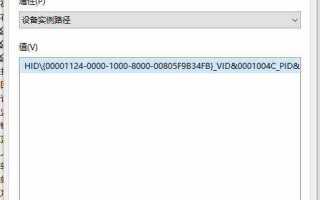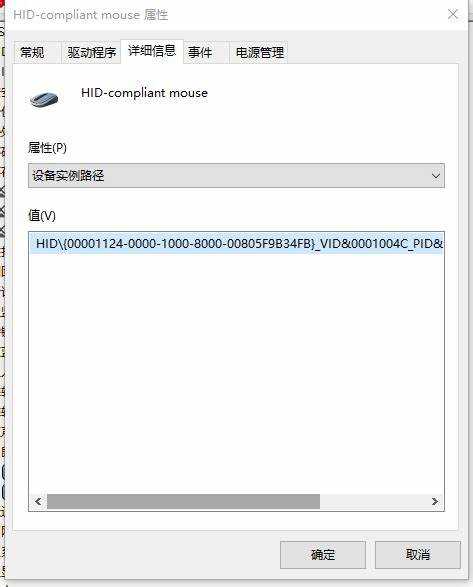
Подключение Magic Mouse к Windows не является интуитивно понятным процессом, так как эта мышь предназначена для устройств Apple. Однако с правильными шагами можно успешно подключить её к компьютерам на базе Windows, обеспечив удобное использование всех её функций, включая прокрутку и мультитач. Важным моментом является установка нужных драйверов, так как без них некоторые возможности устройства будут недоступны.
Для начала убедитесь, что на вашем компьютере включен Bluetooth. Magic Mouse использует беспроводное соединение, поэтому наличие активного Bluetooth-адаптера обязательно. Если у вас нет встроенного Bluetooth, можно приобрести внешний адаптер, который легко подключается через USB.
После того как вы убедитесь в наличии Bluetooth, включите Magic Mouse, нажав на переключатель сзади устройства. Мышь начнёт искать соединение. На компьютере откройте настройки Bluetooth и выберите в списке доступных устройств «Magic Mouse». В большинстве случаев подключение будет осуществляться автоматически.
Важно: Если после подключения мышь не работает должным образом (например, не поддерживает прокрутку или другие жесты), необходимо установить специальные драйвера. Один из популярных вариантов – сторонние программы, такие как Magic Mouse Utilities или Bluetooth Driver Installer, которые расширяют функциональность устройства под Windows.
Проверка совместимости Magic Mouse с Windows
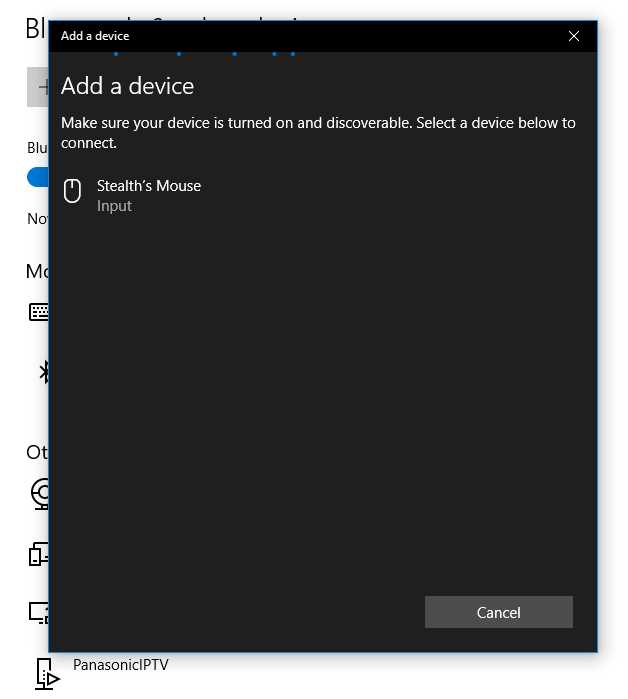
Magic Mouse от Apple работает с операционной системой Windows, но важно учитывать несколько факторов для корректной работы устройства.
Базовая поддержка: Windows не имеет встроенной поддержки для Magic Mouse в том виде, в каком это предусмотрено для стандартных мышей. Однако базовые функции, такие как курсор и левая/правая кнопка, будут работать без установки дополнительных драйверов.
Функции мультитач: Для полноценного использования жестов Magic Mouse, таких как прокрутка, свайпы и многозадачность, потребуется стороннее программное обеспечение. Обычные драйверы Windows не поддерживают эти функции. Одним из решений является установка драйверов от сторонних разработчиков, таких как Magic Utilities или Boot Camp, которые позволяют активировать мультитач и другие продвинутые функции.
Совместимость с Bluetooth: Для беспроводного подключения Magic Mouse требуется поддержка Bluetooth 4.0 или выше на вашем компьютере. Убедитесь, что ваша система оснащена подходящим адаптером Bluetooth. В противном случае, можно приобрести внешние адаптеры, совместимые с Windows.
Операционные системы: Windows 7 и более поздние версии обеспечивают базовую работу Magic Mouse. Однако на старых версиях ОС могут возникать проблемы с совместимостью или ограниченные функции жестов.
Обновления и драйверы: Перед подключением устройства важно проверить наличие обновлений операционной системы и драйверов Bluetooth. Без актуальных драйверов корректная работа устройства может быть невозможна.
Как включить Bluetooth на компьютере с Windows для подключения Magic Mouse

Для подключения Magic Mouse к компьютеру с Windows необходимо активировать Bluetooth. Для этого откройте «Параметры» системы, нажав комбинацию клавиш Win + I. В меню выберите раздел «Устройства» и перейдите в подраздел «Bluetooth и другие устройства». Включите Bluetooth, переключив тумблер в положение «Вкл».
Если ваш ПК не поддерживает Bluetooth, вам нужно будет установить внешний Bluetooth-адаптер. После подключения адаптера, следуйте тем же шагам для его активации через «Параметры».
При успешном включении Bluetooth, на экране появится уведомление о доступных устройствах. Для подключения Magic Mouse выберите её в списке и следуйте инструкциям на экране для завершения подключения.
Шаги для подключения Magic Mouse через Bluetooth

Для подключения Magic Mouse к Windows через Bluetooth выполните следующие шаги:
- Убедитесь, что Bluetooth на вашем компьютере включен. Для этого перейдите в Параметры > Устройства > Bluetooth и другие устройства, и проверьте, активирован ли Bluetooth.
- Отключите другие устройства от Bluetooth, чтобы избежать конфликтов при подключении. Это также ускорит поиск вашей мыши.
- Включите Magic Mouse, передвигая её переключатель на задней панели в положение «включено». Убедитесь, что на мыши горит индикатор.
- В меню Bluetooth и другие устройства нажмите Добавить Bluetooth или другое устройство, затем выберите Bluetooth.
- В списке доступных устройств выберите Magic Mouse. Если она не отображается, подождите несколько секунд или перезагрузите Bluetooth на компьютере.
- После того как Magic Mouse появится в списке, нажмите на неё для начала процесса подключения. При успешном подключении, вы увидите сообщение о том, что устройство подключено.
- После завершения установки драйверов Windows, мышь будет готова к использованию. Проверьте работу Magic Mouse, двигая курсор на экране и тестируя жесты.
Если подключение не удалось, проверьте обновления драйверов для Bluetooth, а также убедитесь, что батарея мыши заряжена. Иногда может потребоваться временное отключение и повторное подключение устройства.
Установка драйверов для правильной работы Magic Mouse в Windows

Для корректной работы Magic Mouse на операционной системе Windows необходимо установить специализированные драйвера. Системы Windows не поддерживают полную функциональность устройства «из коробки», поэтому драйвера обеспечат доступ к таким функциям, как прокрутка и использование жестов.
Первый способ – установка драйвера через сторонние программы. Одним из популярных решений является приложение «MagicMouse Utilities», которое доступно для загрузки на официальном сайте. Это ПО автоматически настроит устройство для работы с Windows и обеспечит полноценную поддержку всех жестов.
Другой вариант – использование драйвера Boot Camp. Apple предоставляет драйвера для своих устройств на Windows через утилиту Boot Camp. Эти драйвера можно скачать с официального сайта Apple. После установки драйвера вам нужно будет перезагрузить компьютер для активации всех функций Magic Mouse.
Если вам не хочется устанавливать сторонние приложения, существует возможность вручную загрузить драйвера с интернет-ресурсов, специализирующихся на таких устройствах, как Magic Mouse. Однако этот способ может потребовать дополнительной настройки и проверки на наличие обновлений драйвера для оптимальной работы устройства.
После установки драйвера не забудьте перезагрузить компьютер. Это необходимо для активации всех изменений и обеспечения работы всех функций мыши. Важно также убедиться, что устройство подключено через Bluetooth, так как это основной способ соединения Magic Mouse с Windows-компьютером.
Решение проблем с подключением Magic Mouse к Windows

Если ваша Magic Mouse не подключается к Windows, стоит проверить несколько аспектов. Во-первых, убедитесь, что мышь включена и в ней есть батареи или она заряжена. Иногда проблемы могут быть связаны с неправильным состоянием Bluetooth-адаптера на компьютере.
Для начала, убедитесь, что Bluetooth на вашем ПК включен. Перейдите в «Настройки» > «Устройства» > «Bluetooth и другие устройства» и убедитесь, что Bluetooth активирован. Если адаптер отключен или отсутствует, вам нужно будет подключить внешний Bluetooth-ресивер.
Если Bluetooth работает, но Magic Mouse всё равно не подключается, попробуйте удалить старые устройства из списка сопряжённых. Для этого в разделе «Bluetooth и другие устройства» выберите мышь и нажмите «Удалить». Затем снова активируйте режим сопряжения на мыши и попытайтесь подключить её заново.
Если при подключении появляется сообщение о невозможности установить связь, попробуйте обновить драйвера Bluetooth. Перейдите в «Диспетчер устройств», найдите раздел Bluetooth, щелкните правой кнопкой на вашем устройстве и выберите «Обновить драйвер». Это может помочь устранить ошибки совместимости.
Проблемы могут возникать и из-за устаревших версий драйверов самой Magic Mouse. Для решения этой проблемы загрузите и установите последние драйверы с официального сайта Apple. В некоторых случаях помогает использование сторонних программ для управления жестами Magic Mouse, таких как «Magic Mouse Utility», которые обеспечивают стабильное подключение и работу устройства.
Если проблема сохраняется, проверьте настройки Windows, особенно параметры питания Bluetooth-адаптера. В некоторых случаях операционная система может отключить его для экономии энергии, что мешает нормальному соединению с устройствами. Для этого в «Диспетчере устройств» откройте свойства вашего Bluetooth-адаптера и снимите галочку с опции «Разрешить компьютеру выключать это устройство для экономии энергии».
Ещё одной причиной может быть несовместимость между конкретной версией Windows и Magic Mouse. В таких случаях рекомендуется проверить форумы и сообщества пользователей Windows, где могут быть предложены решения для вашей версии операционной системы.
Вопрос-ответ:
Как подключить Magic Mouse к Windows?
Для подключения Magic Mouse к Windows необходимо использовать Bluetooth. Убедитесь, что на вашем компьютере есть Bluetooth-адаптер. Включите Magic Mouse, удерживая кнопку на нижней панели устройства. Перейдите в настройки Bluetooth на вашем компьютере, найдите Magic Mouse в списке доступных устройств и выберите его для подключения.
Что делать, если Magic Mouse не подключается к Windows?
Если Magic Mouse не подключается к Windows, попробуйте следующие шаги:Проверьте, включен ли Bluetooth на вашем компьютере.Перезагрузите компьютер и повторите попытку подключения.Убедитесь, что на Magic Mouse есть заряд и она включена.Если проблема не решена, попробуйте удалить устройство из списка Bluetooth и заново подключить его.
Почему на Windows не работает колесо прокрутки Magic Mouse?
Колесо прокрутки Magic Mouse может не работать в Windows, потому что драйвера для устройства не установлены корректно. Чтобы решить эту проблему, установите специальные драйверы для Magic Mouse, такие как «Magic Mouse driver for Windows». Это позволит использовать все функции мыши, включая прокрутку.
Можно ли использовать Magic Mouse с Windows без сторонних программ?
Magic Mouse можно использовать с Windows без сторонних программ, но в этом случае будут работать только базовые функции, такие как движение указателя и клик. Для использования дополнительных функций, например, прокрутки или мультитач жестов, потребуется установить специальные драйвера или программы, такие как Magic Utilities.
Как правильно настроить Magic Mouse на Windows для работы с жестами?
Для настройки жестов на Magic Mouse в Windows необходимо установить стороннюю программу, например, Magic Utilities. После установки программы откроется возможность настраивать жесты для различных действий, таких как прокрутка, масштабирование или переключение между окнами. Без установки таких утилит стандартный драйвер Windows не поддерживает эти функции.